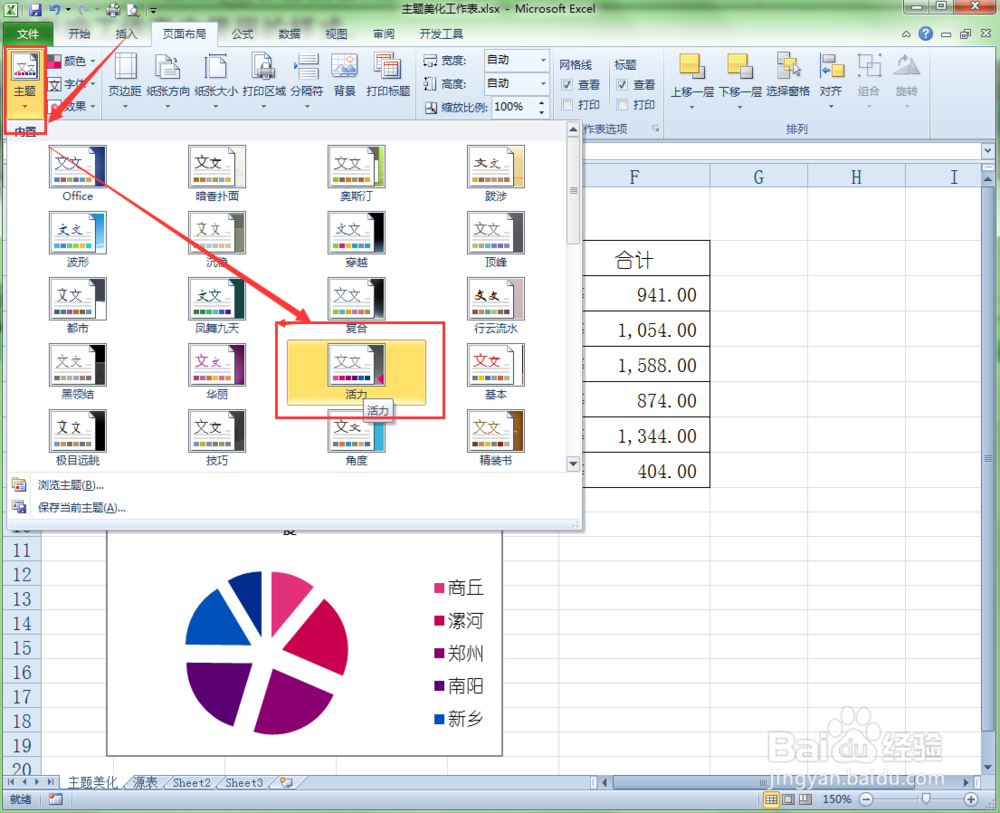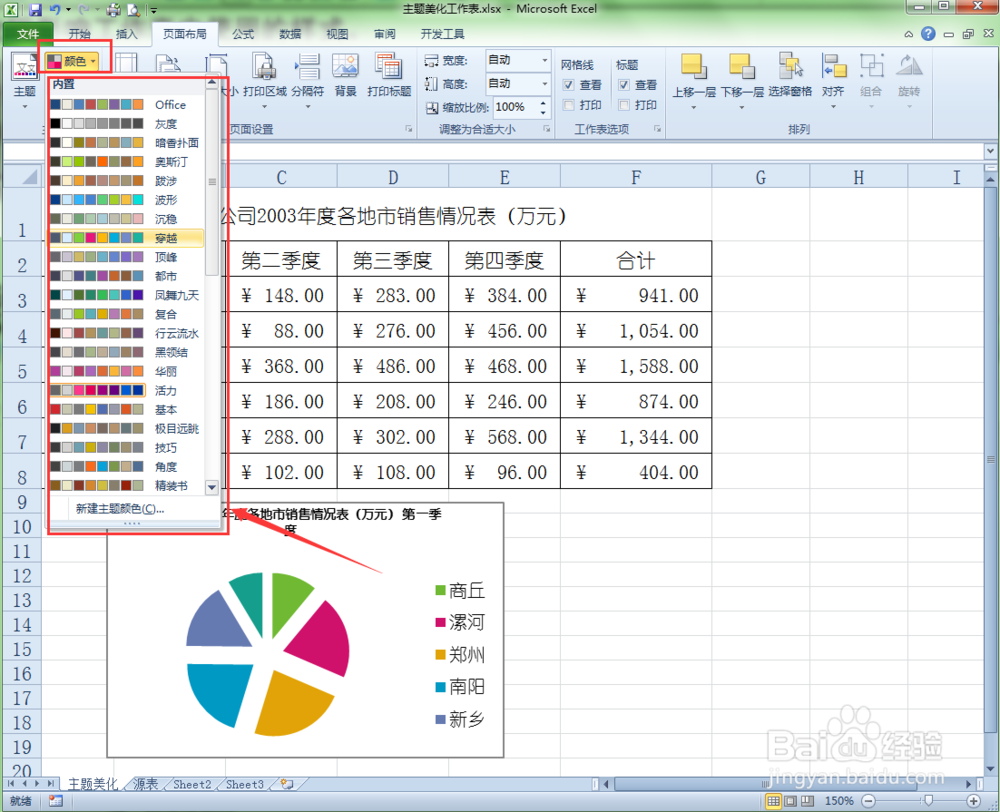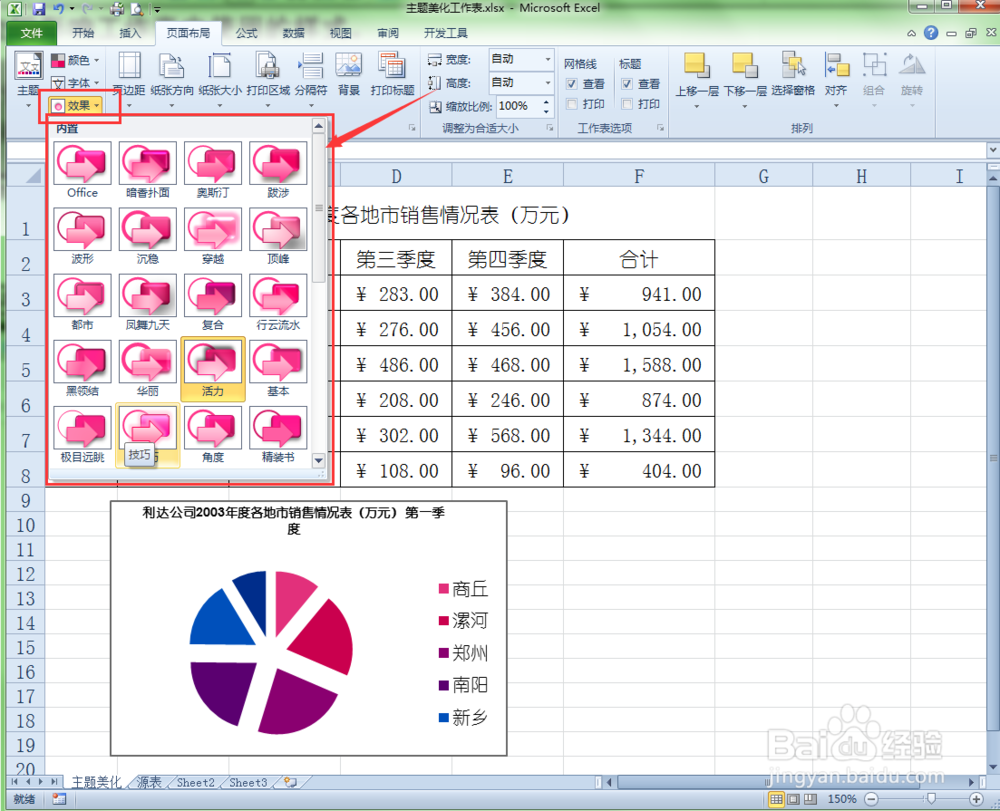1、打开一个工作表,选择“页面布局”菜单标签,在工具栏中找到“主题”组。
2、单击工具栏中的”主题按钮,在弹出的下拉列表中选择一种主题样式。这里选择”活力“的主题。则工作和图表颜色也跟着发生了变化。
3、下面是选择”活力“的主题后的效果,可以看到文字的字体、字号发生了一些变化;饼形图的颜色也发生了较大的变化。
4、当然,设置了主题过后,如何你对颜色配置不满意,你还可以单击”颜色“按钮,在弹出的下拉列表中选择一种颜色配置方案。
5、如果你对当前主题的字体不满意,你也可以单击“字体”,在弹出的下拉列表选择一种字体即可。
6、如果表格中涉及有形状,你也可以单击“效果”按钮来更改形状的效果。